
Бу мәкалә сатып алган яки путтингны сатып алган яки ноутбук сатып алу өчен эшләнгән. Әлбәттә, түбәндәге гамәлләрне һәм үзләрен ялгыз урнаштырырга мөмкин, ләкин алдан урнаштырырга мөмкин. Бу очракта урнаштырылган системалар түбәндә әйткәннән бер өстенлек бар. Бүген без сезгә Windows 10ны завод штатына ничек кайтару турында сөйләрбез, һәм сурәтләнгән операциянең стандарт кире кайтуы турында сөйләрбез.
Windows 10ны завод көйләүләренә кайтару
Элегерәк без ОССны алдан ук релергә юнәлттек. Алар бүген без сөйләшкәннәрне торгызу ысулларына бик охшаш. Бердәнбер аерма - түбәндә тасвирланган гамәлләр сезгә барлык Windows активлаштыру ачкычларын, шулай ук җитештерүче гаризалардан сакларга мөмкинлек бирәчәк. Димәк, сезгә лицензияләнгән операцион системаны яңадан урнаштырганда аларны кул белән эзләргә кирәк түгел.Әйтергә кирәк, түбәндә тасвирланган ысуллар Windows-ның өй редакталарында Windows 10да гына кулланыла. Моннан тыш, OS Ассамблеясе 1703-дән ким булмаска тиеш. Хәзер әйдәгез турыдан-туры ысуллар тасвирламасына турыдан башлыйк. Аларның икесе генә бар. Ике очракта да нәтиҗә бераз башка булачак.
Метод 1: Майкрософттан рәсми коммунидияләр
Бу очракта без Windows-ны урнаштыру өчен махсус эшләнгән махсус программа ярдәменә мөрәҗәгать итәбез, бу махсус эшләнгән 10. Процедура түбәндәгечә булачак:
Windows 10 торгызу коралын йөкләү
- Без ярдәмнең рәсми йөкләү битенә барабыз. Әгәр теләсәгез, сез системага барлык таләпләр белән таныша һәм мондый торгызуның нәтиҗәләре турында белегез. Битнең төбендә сез "Йөкләү коралы" не күрерсез. Басыгыз.
- Кирәкле программаны йөкли башлый. Процесс ахырында йөкләү папкасын ачып, сакланган файлны башлап җибәрегез. Килешү буенча, ул "REFRESSWINSVORWSTOL" дип атала.
- Аннары, сез экранда хисап контроле тәрәзәсен күрерсез. "Әйе" төймәсенә басыгыз.
- Аннан соң, программа тәэминаты сезгә кирәкле файлларны автоматик рәвештә бетерә һәм урнаштыручыны башлый. Хәзер сезгә лицензия шартлары белән танышырга тәкъдим ителәчәк. Без текстны укыйбыз һәм "Кабул итү" төймәсенә басыгыз.
- Киләсе адым OS урнаштыру тибындагы ОС сайлап алачак. Сез шәхси мәгълүматны саклый аласыз яки барысын да бетерә аласыз. Сезнең сайлавыгызга туры килгән диалог рамкасында бер үк сызык билгеләгез. Аннан соң Старт төймәсенә басыгыз.
- Хәзер көтәргә кирәк. Беренчедән, системаны әзерләү башланачак. Бу яңа тәрәзәдә әйтеләчәк.
- Аннары Windows 10 монтаж файлларын Интернеттан йөкләүгә иярә.
- Аннары, файдалы хезмәтләрне барлык йөкләнгән файлларны тикшерергә кирәк.
- Аннан соң, система чиста монтаж өчен кулланачак автоматик образлар булдыру башланачак. Бу рәсем монтажланганнан соң каты дискта калачак.
- Аннан соң, операцион система урнаштыру турыдан-туры эшләтеп җибәреләчәк. Бу пунктка кадәр сез компьютер яки ноутбук куллана аласыз. Ләкин барлык чаралар инде система читендә башкарылачак, шуңа күрә барлык программаларны алдан күрү һәм кирәкле мәгълүматны саклау яхшырак. Урнаштыру вакытында сезнең җайланма берничә тапкыр кабызачак. Борчылмагыз, булырга тиеш.
- Берникадәр вакыттан соң (якынча 20-30 минут), монтаж тәмамланачак, һәм системаның көйләнмәләре белән экранда тәрәзә пәйда булачак. Монда сез кулланылган хисап төрен шунда ук сайлый аласыз.
- Тәмамлангач, сез эшкәртелгән операцион система өстәлендә табарсыз. Зинһар, онытмагыз, система дискында ике өстәмә папка барлыкка киләчәк: "Windows.old" һәм "ESD". Windows.old папкасында узган операцион система файллары булачак. Әгәр системаны торгызганнан соң, уңышсызлык булачак, сез бу папка ярдәмендә ОСның алдагы версиясенә кире кайта аласыз. Барысы да зарлануларсыз эшләсә, сез аны бетерә аласыз. Бигрәк тә каты дискта берничә гигабит кирәк. Безгә аерым мәкаләдә мондый папканы ничек бетерергә икәнлеге турында сөйләделәр.
Күбрәк уку: Windows 10да Windows Doad.oldны бетерегез
"ESD" папкасы, үз чиратында, тәрәзәләр урнаштыру вакытында автоматик рәвештә барлыкка килгән. Әгәр теләсәгез, аны бүтән куллану яки бары тик бетерү өчен тышкы медиа белән күчерә аласыз.
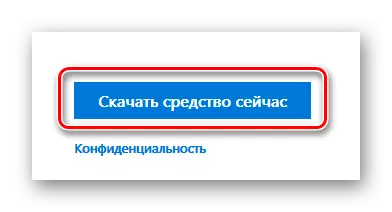

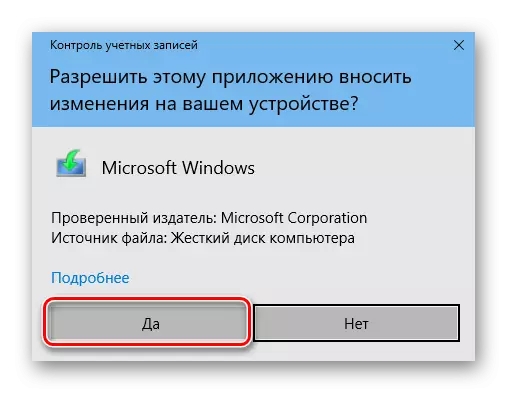
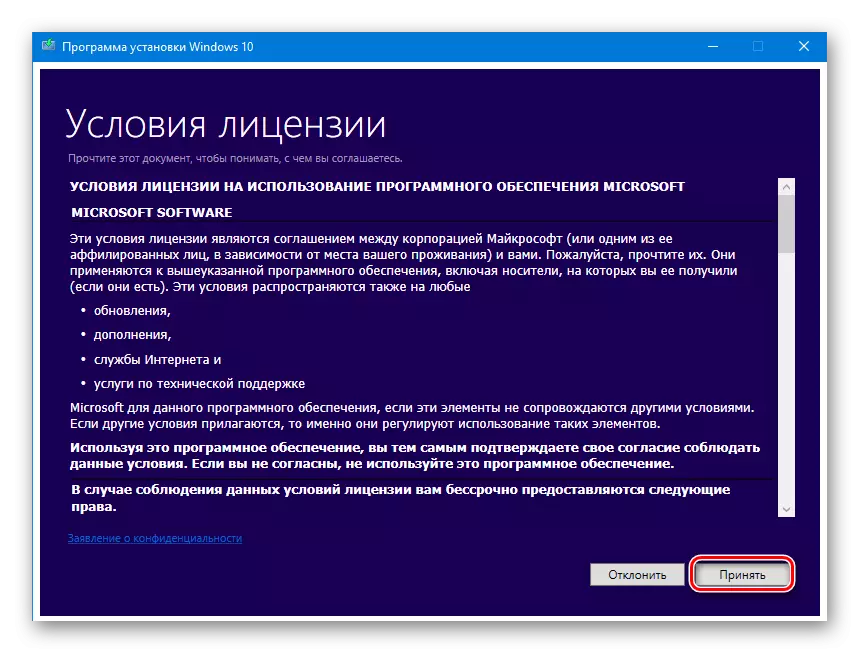
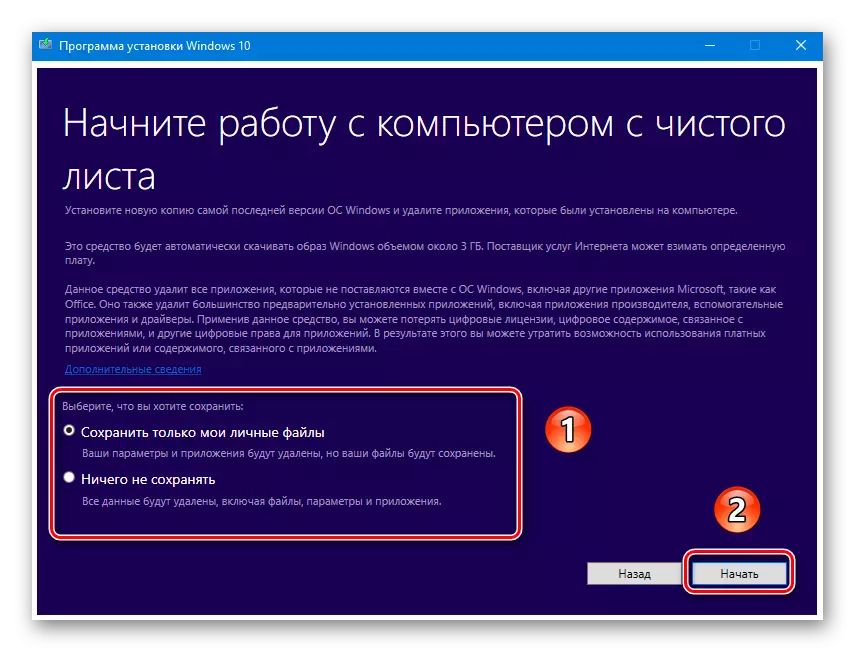


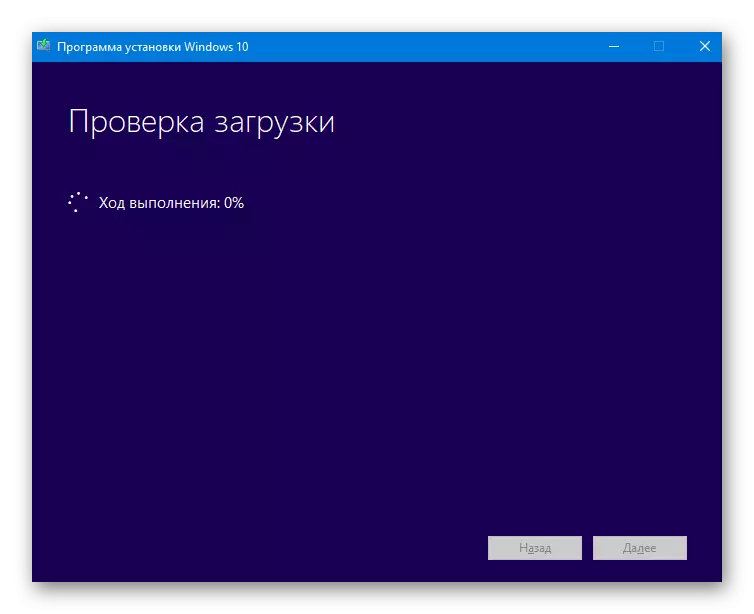
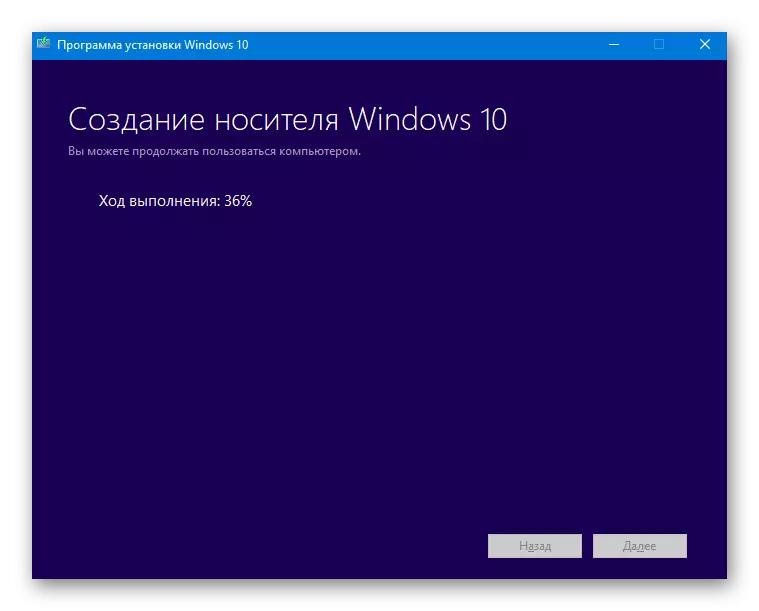
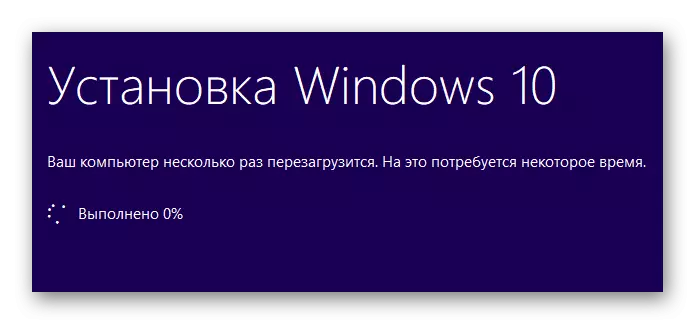
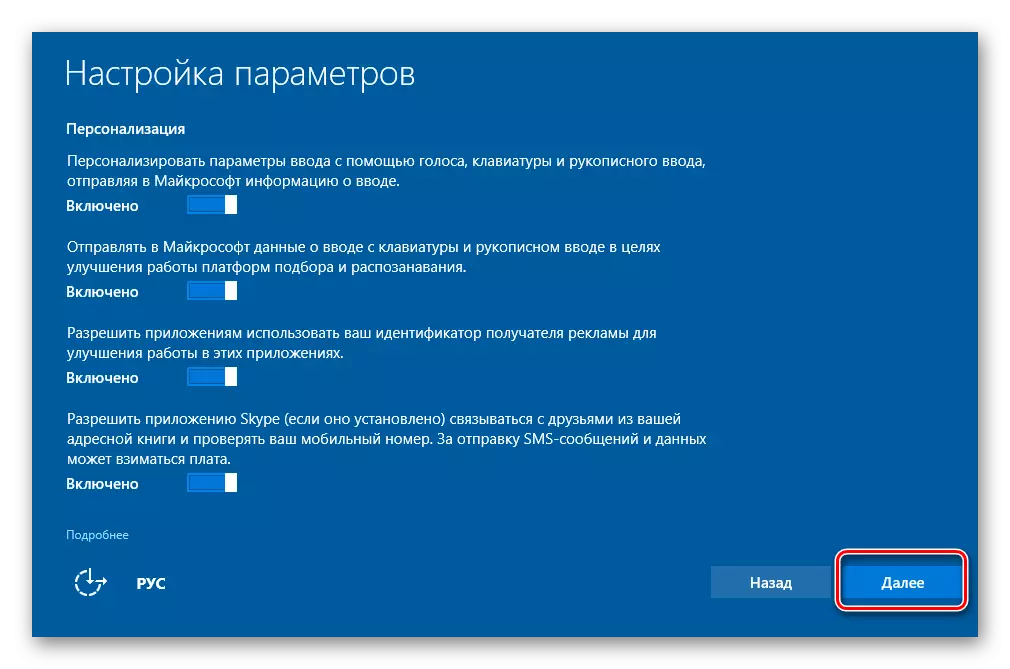
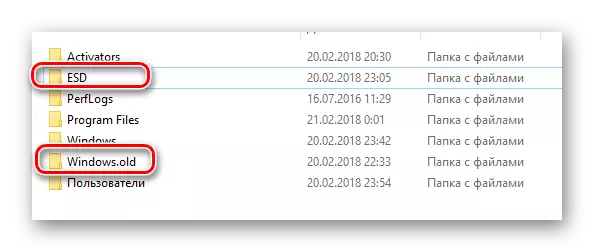
Сез кирәкле программаны гына куя аласыз һәм сез компьютер / ноутбук куллана башлыйсыз. Игътибар итегез, тасвирланган ысул куллану нәтиҗәсендә, сезнең операцион система җитештерүче салган Windows 10 җыюга кайтарылачак. Димәк, киләчәктә системаның хәзерге версиясен куллану өчен OS яңартуларын табарга туры киләчәк дигән сүз.
2 нче ысул: урнаштырылган торгызу функциясе
Бу ысулны кулланганда, сез соңгы яңартулар белән чиста операцион система алырсыз. Сезгә шулай ук процесстагы коммуналь хезмәтләр аша үтәргә кирәк түгел. Бу сезнең гамәлләрегез нинди булыр:
- Эш өстәл төбендә "Старт" төймәсенә басыгыз. Тәрәзә ачылачак, анда сез "Параметрлар" төймәсенә басыгыз. Шундый ук функцияләр ачкыч + чыгыш ясый.
- Алга таба, сезгә "Яңарту һәм куркынычсызлык" бүлегенә барырга кирәк.
- Сулда "торгызу" урынын басыгыз. Уң якта, скриншот "2" саныннан искә алынган текстта LKM басыгыз.
- Экранда тәрәзә пәйда булачак, анда куркынычсызлык үзәге программасына күчүне расларга кирәк. Моның өчен "Әйе" төймәсенә басыгыз.
- Бундан дярщал сонра, син кирәк, таб Windows Ватанны Куркынычсызлык үзәгендә ачылачак. Реставрация башлау өчен "башлау" төймәсенә басыгыз.
- Сез экранда кисәтүне күрерсез, процесс якынча 20 минут вакыт алачак. Сез шулай ук искә төшерерсез, өченче як программалары һәм шәхси мәгълүматларның өлеше аларга каршы алыныр. "Киләсе" төймәсенә басыгыз.
- Хәзер әзерлек процессы тәмамланганчы бераз көтәргә кирәк.
- Киләсе этапта сез торгызу процессы вакытында компьютердан чыгарылачак программа тәэминаты исемлеген күрерсез. сез һәркем белән риза булсагыз, аннары тагын "Киләсе" басыгыз.
- Экранда соңгы киңәшләр һәм тәкъдимнәр барлыкка киләчәк. Туры торгызу процессын турыдан-туры башлау өчен, Старт төймәсенә басыгыз.
- Бу система әзерләүнең чираттагы этабын үтәячәк. Экранда сез операциянең барышын күзәтә аласыз.
- әзерлек соң, система киредән һәм автоматик яңарту процессы дәвам итәчәк.
- Яңарту тәмамлангач, соңгы этап башланачак - чиста операцион системаны куя.
- 20-30 минуттан соң барысы да әзер булачак. Эш башлаганчы, сез хисап төренең берничә төп параметрын, төбәктә генә куярга тиеш. Аннан соң сез эш өстәлендә табарсыз. Система барлык ерак программаларны җентекләп саный торган файл булачак.
- Элекке ысулдагы кебек, "Windows.old" папкасы каты дискның система бүлегендә урнашачак. Аны куркынычсызлык челтәренә калдырыгыз яки бетерү - сезне генә чишү өчен.
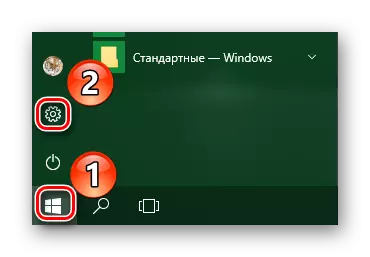
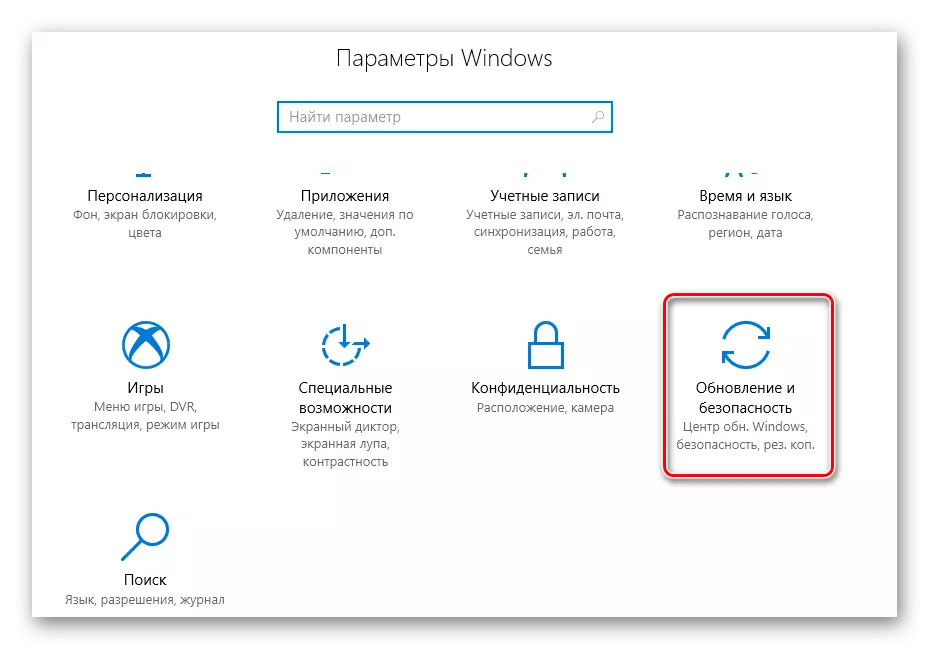
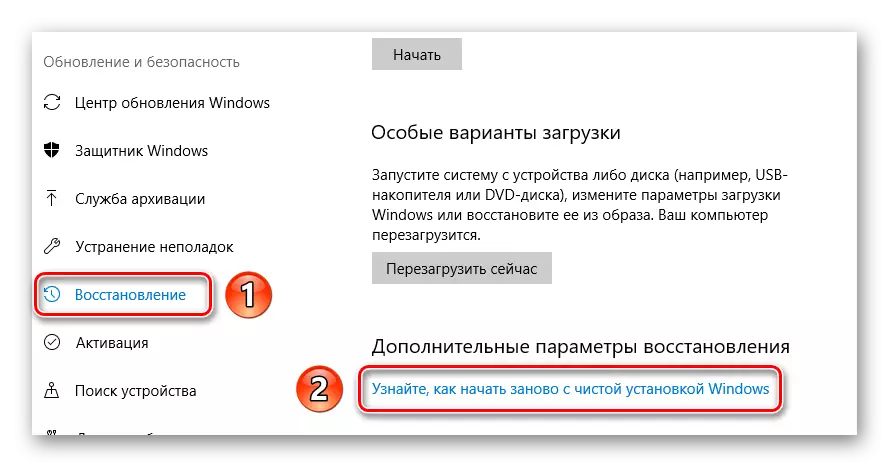

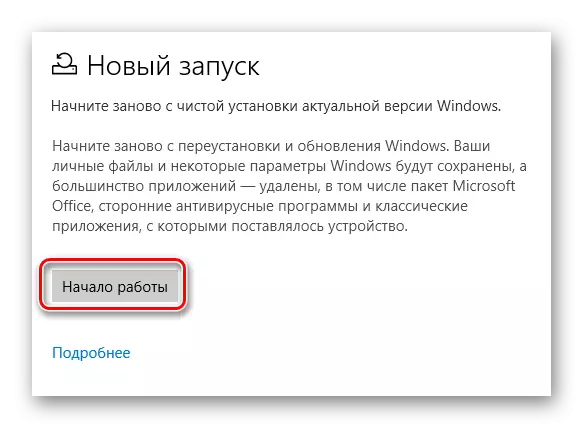
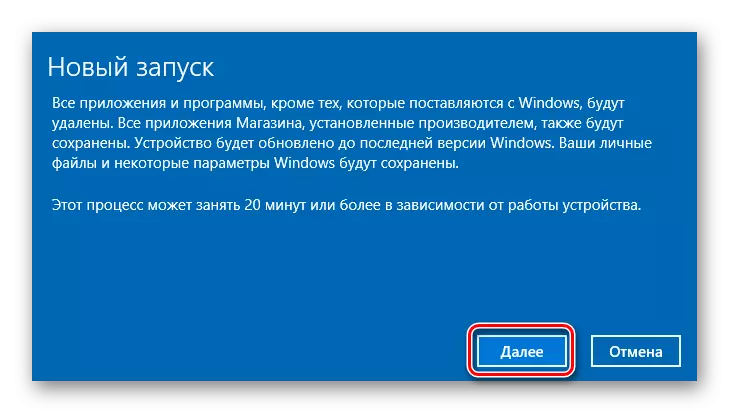
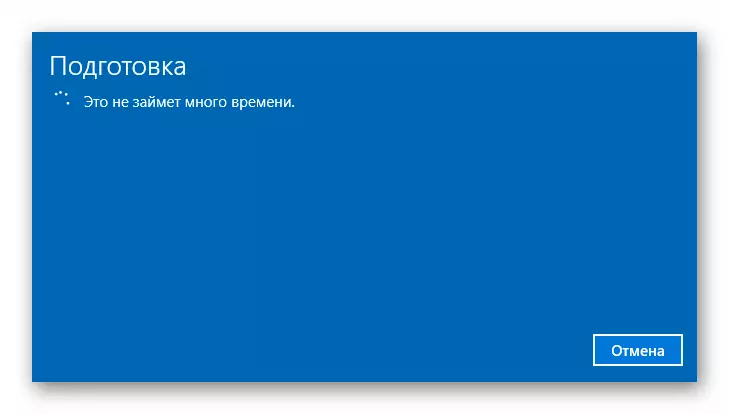
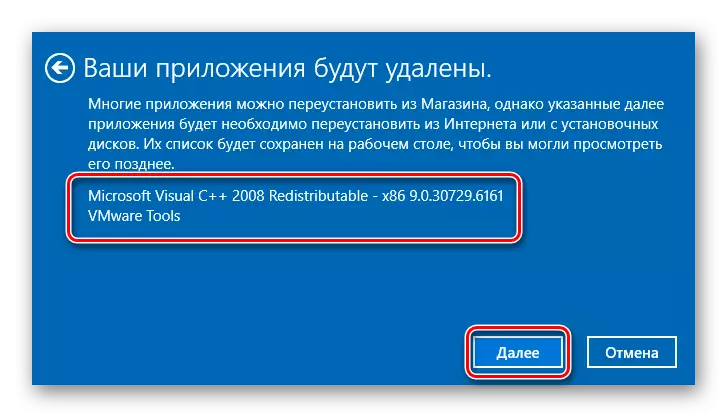
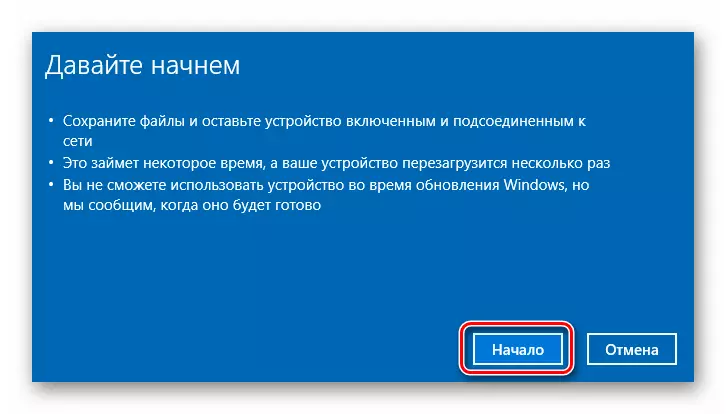
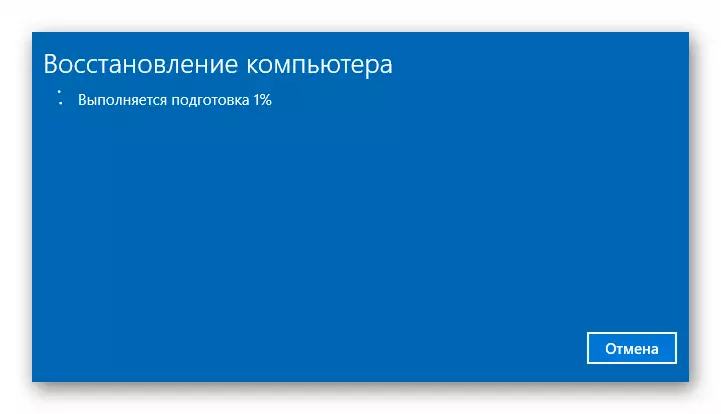
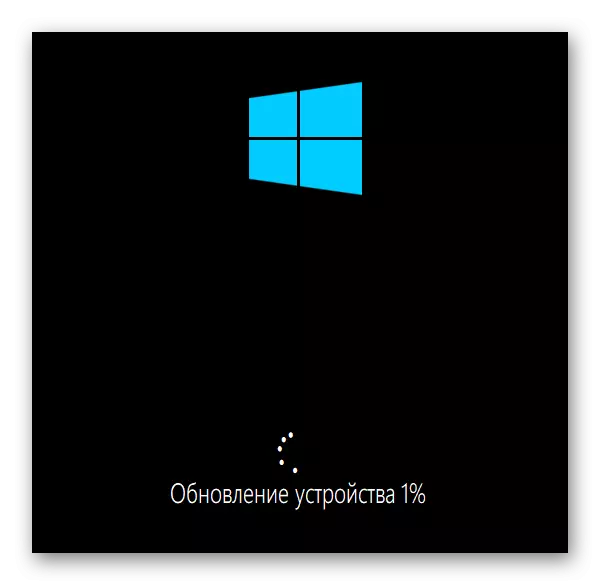
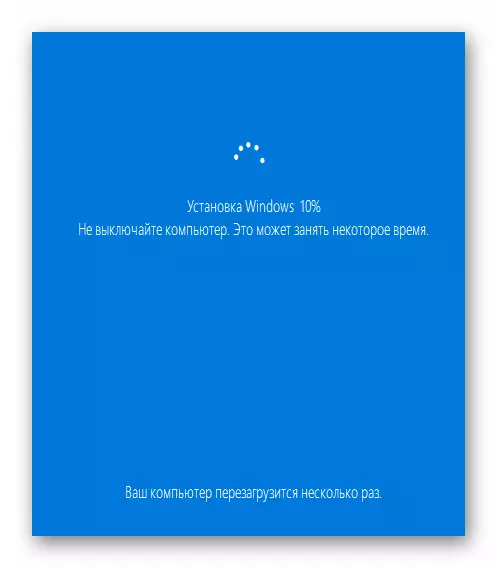
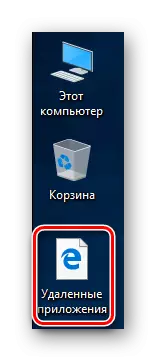
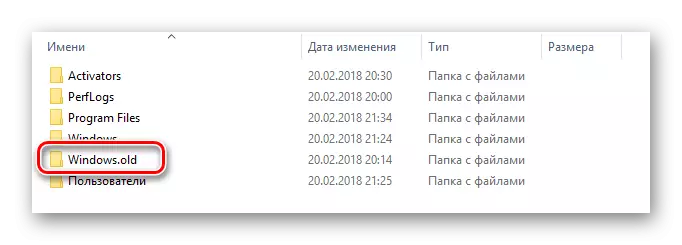
Мондый гади эшләр нәтиҗәсендә сез барлык активлаштыру ачкычлары, завод программалары һәм соңгы яңартулар белән чиста операцион система алырсыз.
Монда безнең мәкалә ахырына килде. Күргәнегезчә, операцион системаны завод көйләүләренә кайтару бик авыр түгел. Бигрәк тә бу гамәлләр ОС стандарт ысулларын яңадан урнаштырырлык очракларда булачак.
